


在日常使用中,将Win11笔记本电脑的内容投射到电视上可以让您享受更大画面和更好的观影体验,也方便与他人分享内容。然而,有些用户可能对如何将Win11笔记本电脑投屏到电视感到困惑。本文将介绍如何简单地将Win11笔记本电脑投屏到电视上,让您轻松享受更加丰富的视听体验。
一、无线投屏
1、按住Windows键,然后打开“电影和电视”应用,如下图所示。
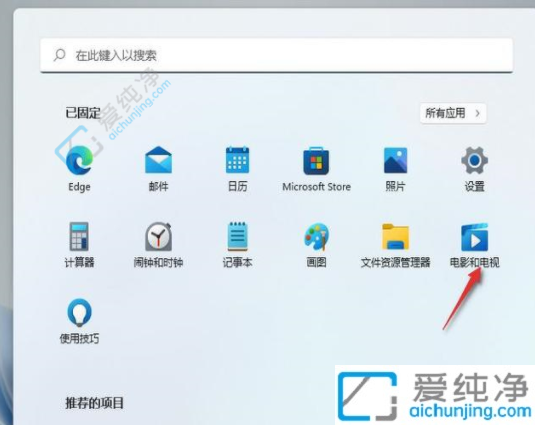
2、启动影片播放后,触摸屏幕右下角的三个点,选择“投屏至其他设备”。
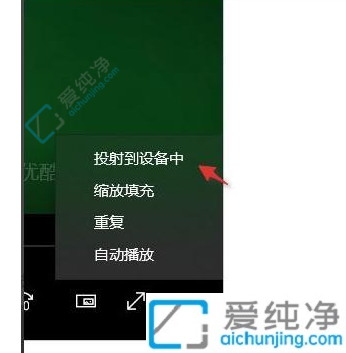
3、确保电视中已安装“乐播投屏”应用,同一局域网下的电视设备将自动被探测到,点击“连接”即可。
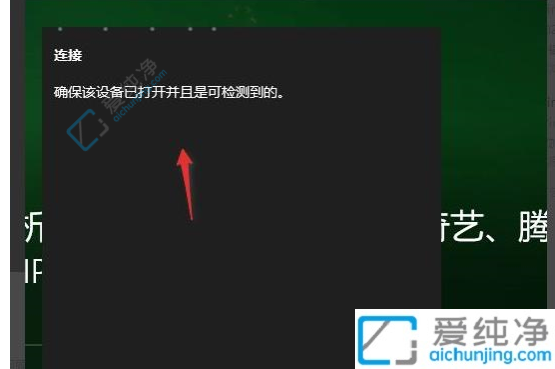
二、无线投放
1、在Win11系统中,您可通过组合键Win + K来打开无线投射功能。
2、若需要在任务栏右下角通知栏执行操作,则需首先添加此功能。
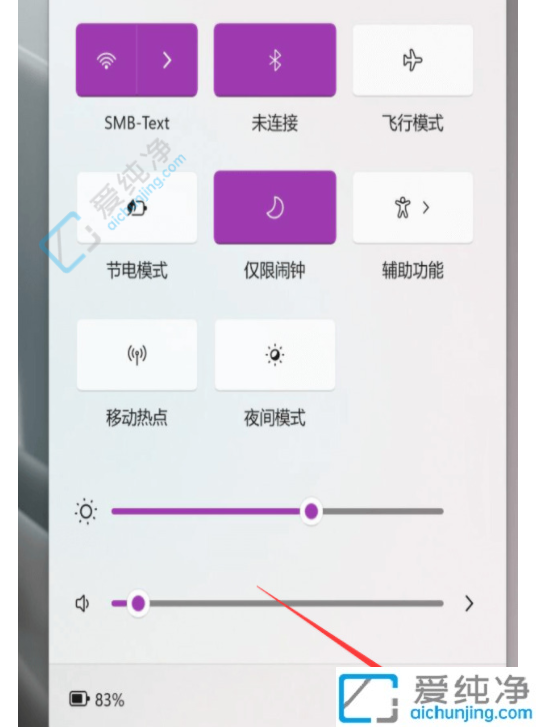
3、选择所需投射设备。
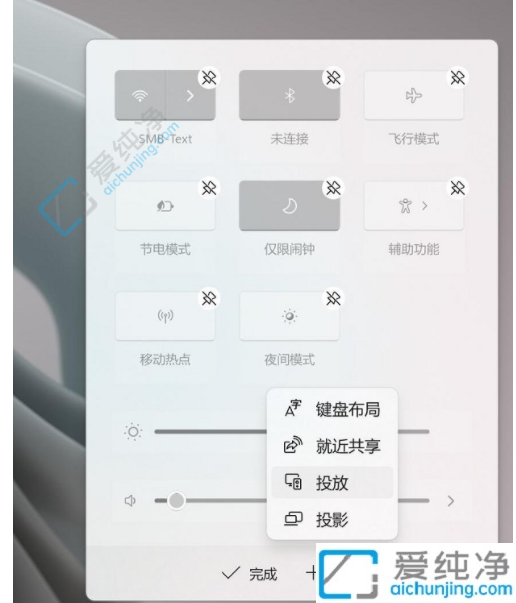
4、添加完成后,请点击“投射”,即可查看可用的无线显示器选项。
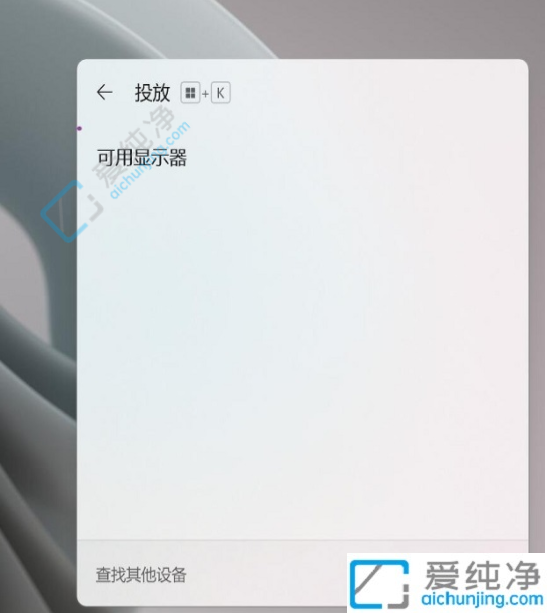
三、有线投影
1、首先使用HDMI线缆连接Win11电脑和电视的HDMI接口。

2、在电视上打开设置菜单,切换信号源至HDMI。
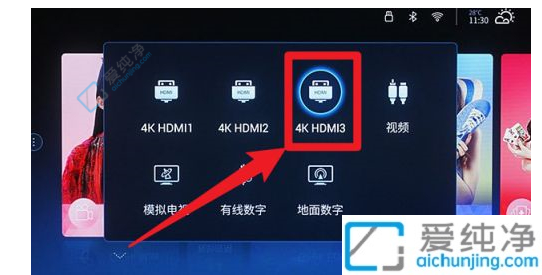
3、在电脑上按下Windows+P以调出投影设置,选择“复制”功能,即可完成投影设定。

通过本文的指导,您已经学会了如何在Windows 11操作系统上将笔记本电脑投屏到电视,享受更大屏幕的视觉体验。屏幕投射不仅可以让您更好地观看内容,还可以方便与他人共享内容或进行展示。希望本文提供的方法能帮助您顺利实现屏幕投射,提升您的使用体验。
| 留言与评论(共有 条评论) |